Gráfico de bolhas
Gráficos de bolhas comunicam a contagem bruta, frequência ou proporção de uma variável. O tamanho da bolha reflete a quantidade, a cor da bolha reflete a categoria e os eixos X e Y exibem valores independentes.
Quando usar?
Use gráficos de bolhas ao trabalhar com três séries de dados contendo cada uma um conjunto de valores. Você pode adicionar uma quarta variável opcional para categorização. O tamanho da bolha é eficiente para enfatizar valores específicos e comparações entre categorias.
Ao projetar gráficos de bolha, use rótulos claros e visíveis, pois esses gráficos precisam disso para ajudar a interpretar a visualização.
Exemplos
Gráfico de bolhas tridimensional
Usando dados de vendas de um único mês, você quer identificar a proporção de pedidos feitos de cada região durante o período. Usando um gráfico de bolhas simples, você plota a contagem de pedidos por região durante o mês:
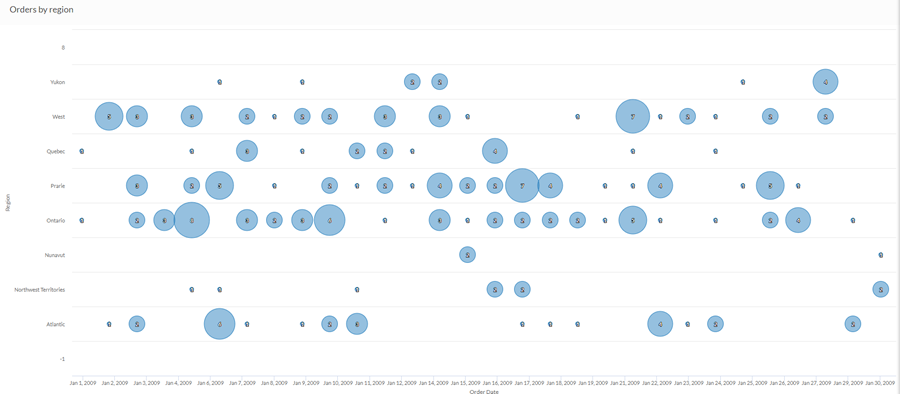
Gráfico de bolhas quadridimensional
Usando dados de vendas de um único mês, você quer identificar todas as relações entre frete e lucro. Usando um gráfico de bolhas complexo, você plota o lucro médio e sua relação com custos de frete e método de envio durante o mês:
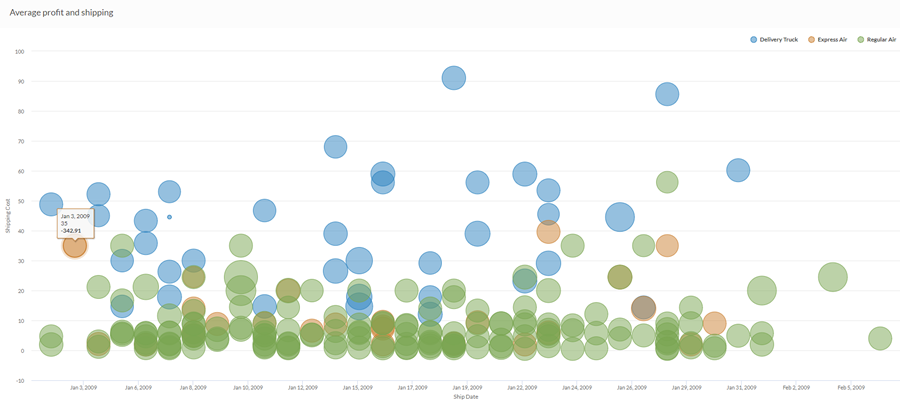
Definições de configuração de dados
- Abra o aplicativo Resultados.
- Vá até a tabela apropriada.
- No painel Configurar
 , clique em Dados e defina as seguintes configurações:
, clique em Dados e defina as seguintes configurações:
| Configuração | Tipos de dados compatíveis | Descrição |
|---|---|---|
| Eixo X |
|
O campo a usar como base para a escala horizontal do gráfico. |
|
Eixo Y |
|
O campo a usar como base para a escala vertical do gráfico. |
|
Tamanho da bolha |
numérico |
O campo numérico a usar para determinar o tamanho de pontos de dados individuais. Um aumento no tamanho indica aumento em quantidade ou valor. Você pode selecionar uma contagem do campo do eixo X ou um de vários valores agregados para uma coluna numérica diferente na tabela:
Dica Você pode controlar decimais e arredondamentos em dados numéricos alterando o formato deste campo. Para a opção agregada Média, as Opções de formatação estão disponíveis na guia Dados do painel Configurar Visualização. Para todas as outras opções de agregação, aplicam-se as opções de formatação definidas na Exibição de Tabela. Para obter ajuda nisso, consulte Opções de formatação de dados. |
|
Colorir por opcional |
caractere |
O campo representado pela quarta dimensão de dados no gráfico. Adicionar uma quarta dimensão de dados identifica os pontos de dados por categoria. Pense no campo Colorir por como um campo de quebra. |
|
Opções de formatação |
numérico |
Selecione uma opção neste campo para aplicar formatação, como decimais e arredondamento para os valores do eixo Y no gráfico. Para obter ajuda nisso, consulte Opções de formatação de dados. As opções de formatação estão disponíveis apenas para a opção agregada Média. Para todas as outras opções de agregação, aplicam-se as opções de formatação definidas na Exibição de Tabela. |
Configurações de exibição de gráfico
- Abra o aplicativo Resultados.
- Vá até a tabela apropriada.
- No painel Configurar
 , clique em Exibir e defina as seguintes configurações:
, clique em Exibir e defina as seguintes configurações:
| Configuração | Descrição |
|---|---|
| Opções | |
| Mostrar legenda | Exiba ou oculte a legenda na parte superior do gráfico. |
| Exibir valores | Exiba ou oculte os valores de ponto de dados. |
| Aumentar desempenho |
Muda para o modo de desempenho quando os pontos de dados no gráfico vão além de 150 aplicando algumas compensações. Para obter mais informações, consulte Aumente o desempenho dos gráficos. |
| Eixo X | |
| Mostrar rótulo | Exiba ou oculte o rótulo para o eixo X. |
| Eixo Y | |
| Mostrar rótulo | Exiba ou oculte o rótulo para o eixo esquerdo Y. |
| Outras configurações | |
| Escala da bolha |
Especifica o tamanho das bolhas com as opções de 1 a 3, sendo 1 a menor e 3 a maior. O padrão é 1. |
| Cores | As cores atribuídas a cada série na dimensão Colorir por. |